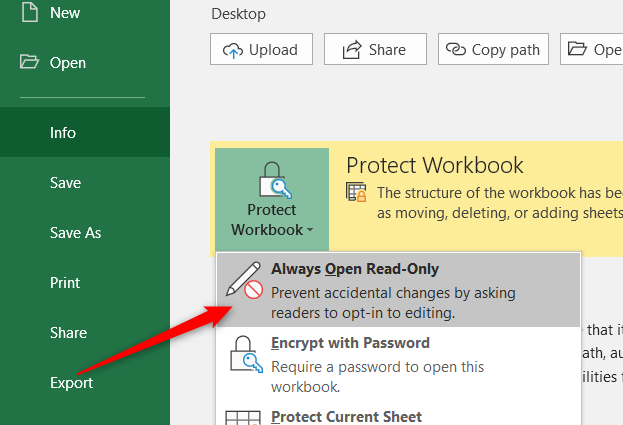Werrej
F'xi każijiet, isir meħtieġ li tiġi protetta l-informazzjoni fiċ-ċelloli ta 'dokument Excel milli tinbidel. Ċelloli b'formuli preskritti jew ċelloli b'dejta li fuq il-bażi tagħha jsiru l-kalkoli huma soġġetti għal tali protezzjoni. Jekk il-kontenut ta 'tali ċelluli jiġu sostitwiti, allura l-kalkolu fit-tabelli jista' jinkiser. Ukoll, il-protezzjoni tad-dejta fiċ-ċelloli hija rilevanti meta jittrasferixxi fajl lil partijiet terzi. Ejja nħarsu lejn uħud mill-aktar modi komuni biex nipproteġu ċ-ċelloli minn bidliet f'Excel.
Ixgħel il-protezzjoni taċ-ċelluli
Funzjoni separata biex tipproteġi l-kontenut taċ-ċelloli f'ExcelSfortunatament l-iżviluppaturi Excel ma pprevedix. Madankollu, tista 'tuża metodi li jippermettulek tipproteġi l-worksheet kollu minn bidliet. Hemm diversi modi biex tiġi implimentata protezzjoni bħal din, li issa se nifamiljarizzaw magħhom.
Metodu 1: Uża l-Menu tal-Fajl
Bħala l-ewwel metodu, ikkunsidra li tippermetti l-protezzjoni ta 'folja Excel permezz tal-menu File.
- L-ewwel, agħżel il-kontenut tal-worksheet. Biex tissimplifika dan il-proċess, ikklikkja t-trijangolu fl-intersezzjoni tal-vireg tal-koordinati fir-rokna ta 'fuq tax-xellug. Għal dawk li jħobbu jużaw hot keys, hemm kombinazzjoni ta 'malajr konvenjenti "Ctrl + A". Meta tagħfas il-kombinazzjoni darba b'ċellula attiva ġewwa t-tabella, tintgħażel it-tabella biss, u meta tagħfasha mill-ġdid, tintgħażel il-worksheet kollha.
- Sussegwentement, insejħu l-menu pop-up billi tagħfas il-buttuna tal-lemin tal-maws, u nattiva l-parametru "Format Cells".
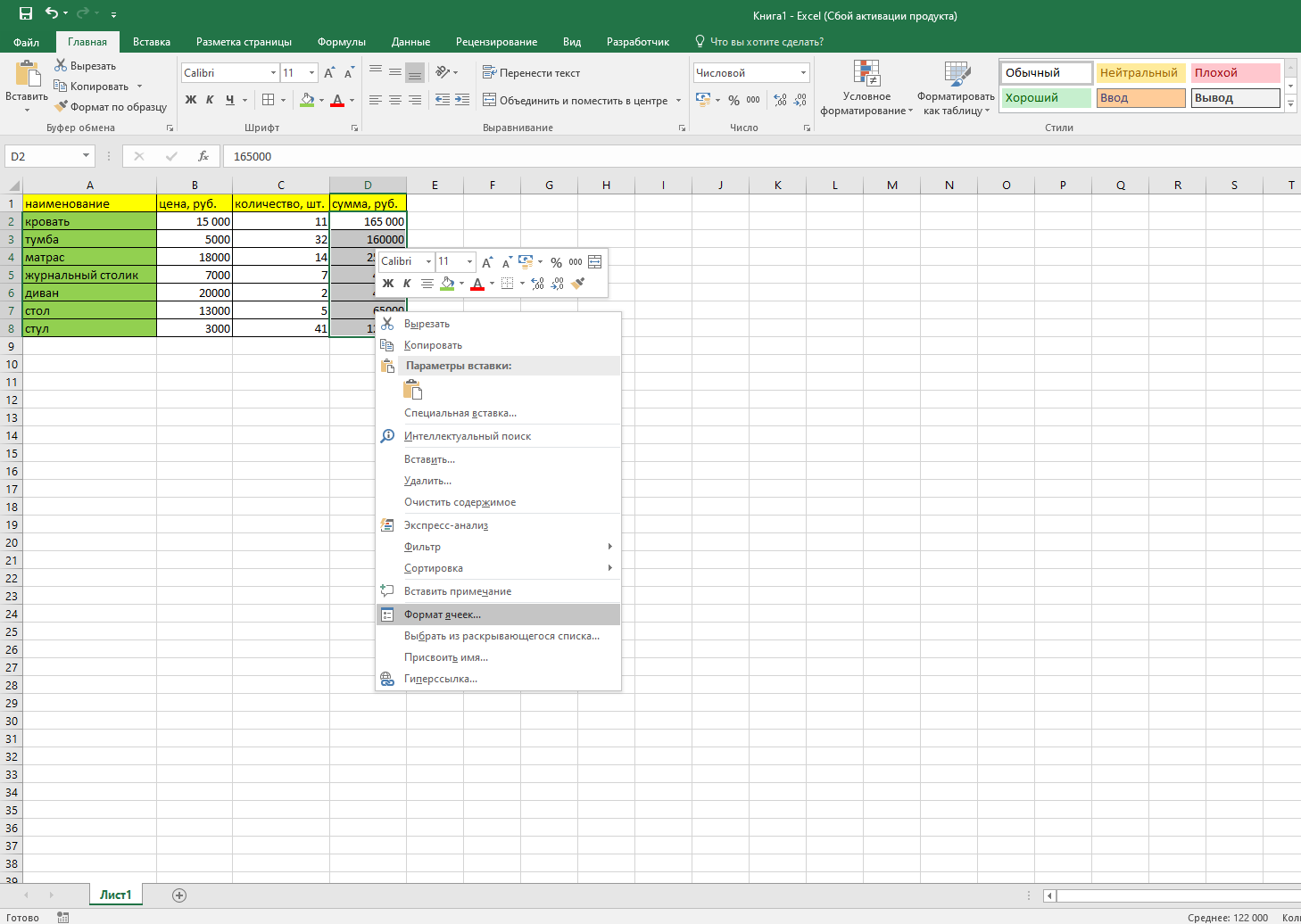
- Fit-tieqa "Format ċelluli", agħżel it-tab "Protezzjoni" u neħħi l-marka tal-kaxxa ħdejn il-parametru "Ċellola protetta", ikklikkja l-buttuna "OK".
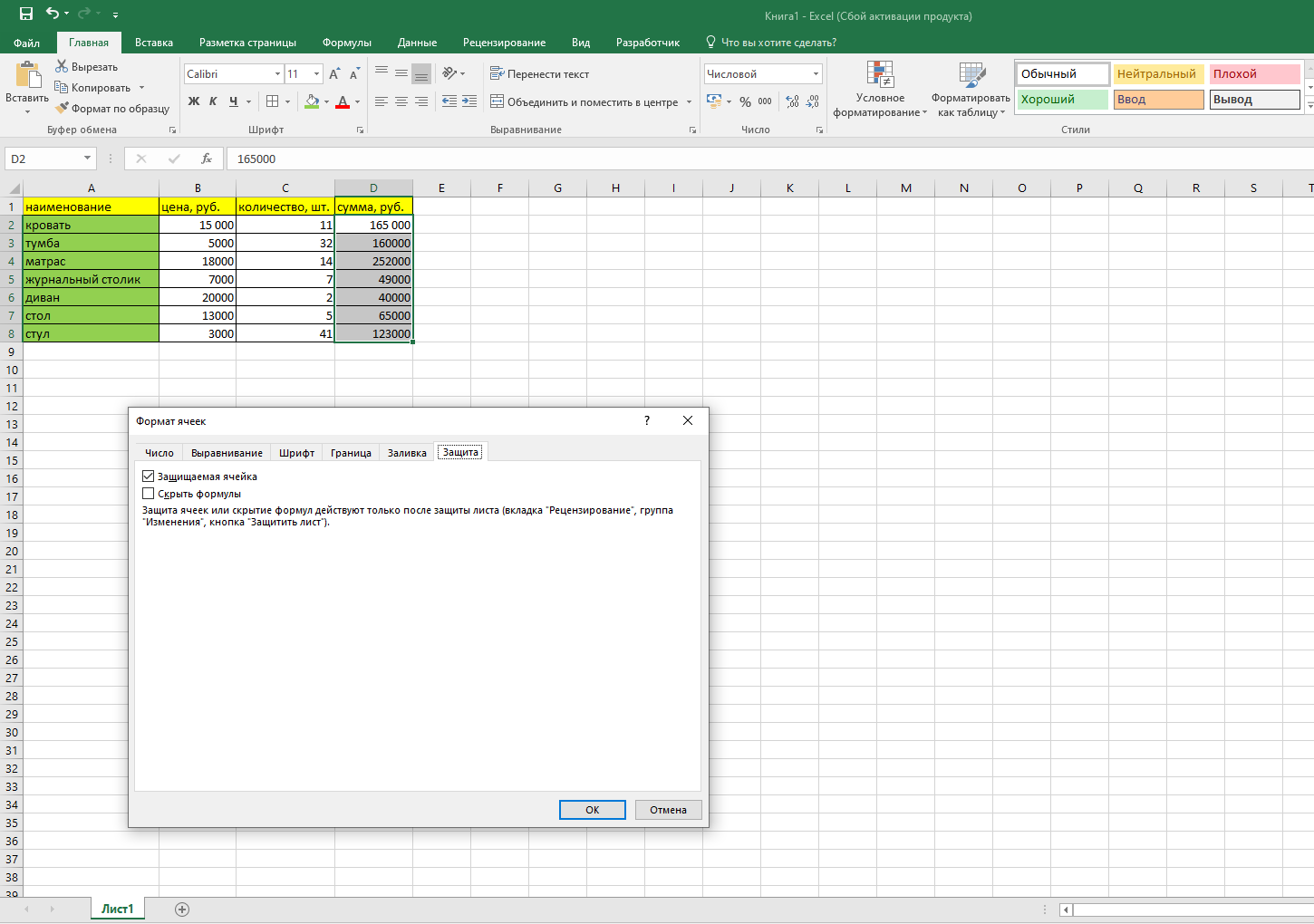
- Issa aħna nagħżlu ż-żona meħtieġa ta 'ċelloli li jeħtieġ li jiġu protetti minn editjar mhux mixtieq, pereżempju, kolonna bil-formuli. Għal darb'oħra, agħżel "Format Ċelloli" u fit-tab "Protezzjoni", irritorna l-marka ta 'kontroll fil-linja "Ċelloli Protetti". Oħroġ mit-tieqa billi tikklikkja OK.
- Issa ejja nkomplu nipproteġu l-worksheet. Biex tagħmel dan, mur fit-tab "Fajl".
- Fil-parametru "Dettalji", ikklikkja "Ipproteġi l-ktieb tax-xogħol". Se jidher menu pop-up li fih immorru fil-kategorija "Ipproteġi l-folja kurrenti".
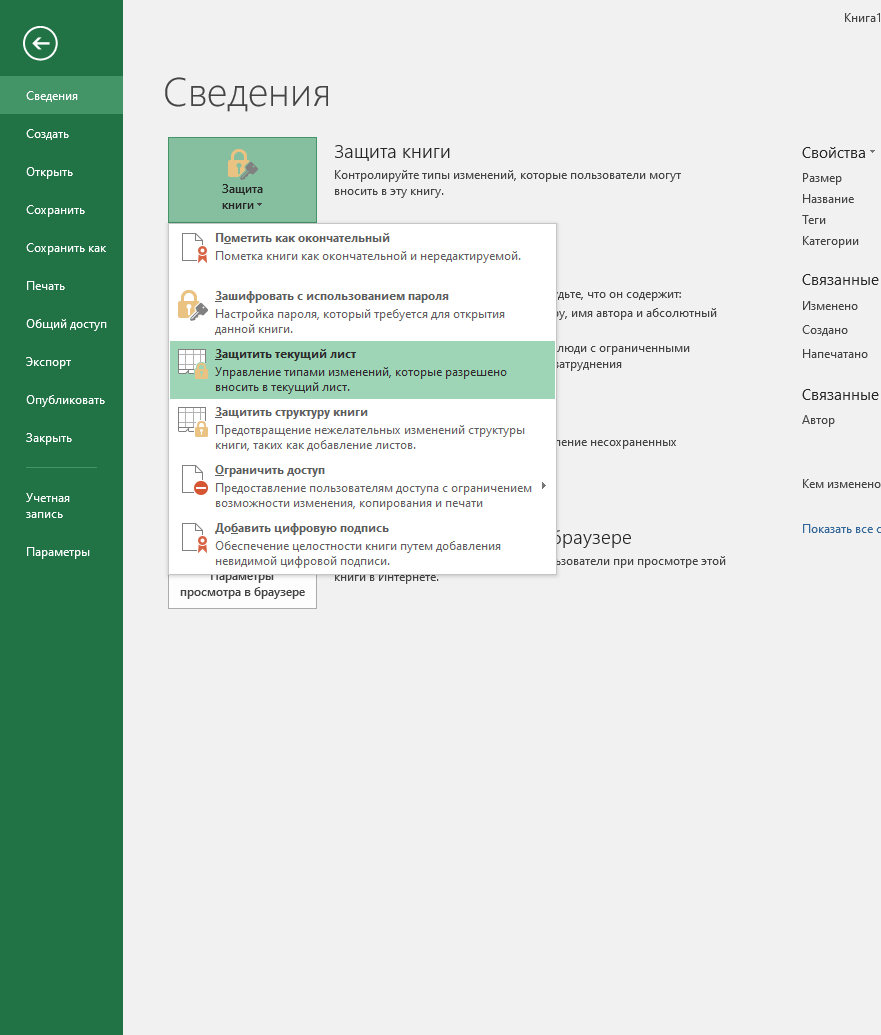
- Tidher tieqa żgħira, fejn quddiem il-parametru "Ipproteġi l-folja u l-kontenut taċ-ċelloli protetti", iċċekkja l-kaxxa jekk ma tkunx disponibbli. Hawn taħt hawn lista ta 'diversi kriterji li l-utent jimla fid-diskrezzjoni tiegħu.
- Biex tattiva l-protezzjoni, trid tidħol password li se tintuża biex tiftaħ il-worksheet ta 'Excel.
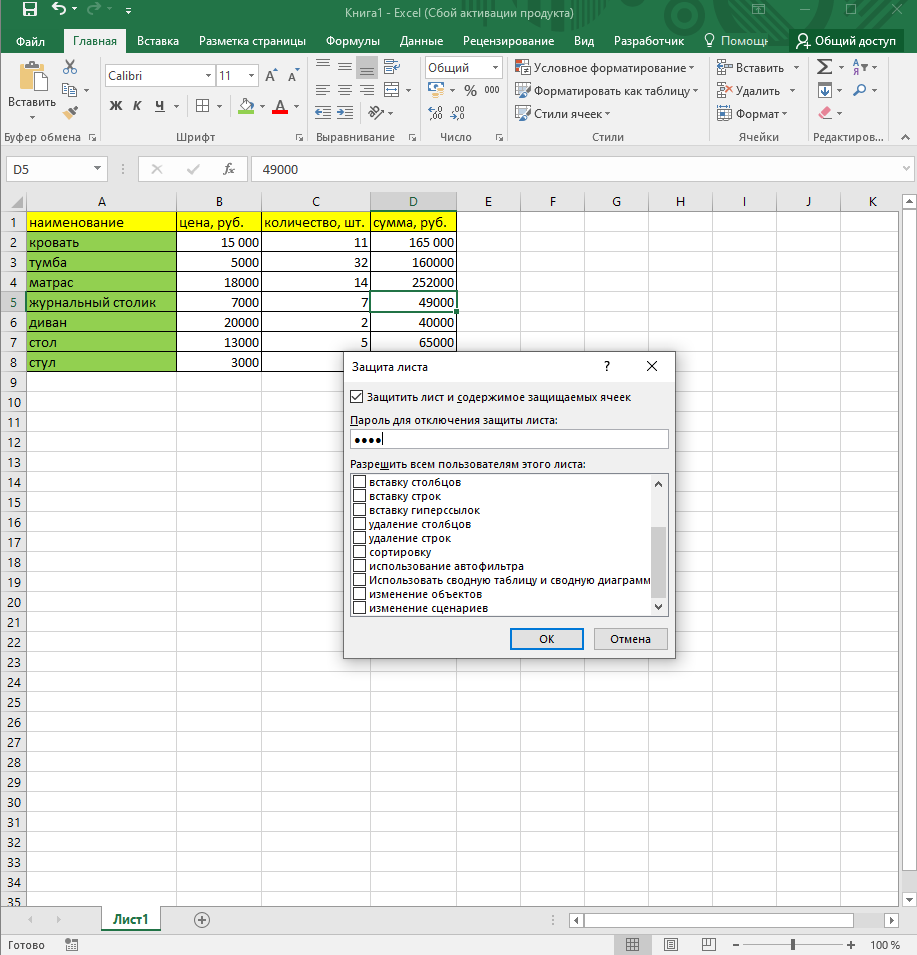
- Wara li ddaħħal il-password, se tidher tieqa li fiha għandek bżonn tirrepeti l-password u kklikkja "OK".
Wara dawn il-manipulazzjonijiet, tista 'tiftaħ il-fajl, iżda ma tkunx tista' tagħmel bidliet fiċ-ċelloli protetti, filwaqt li d-dejta f'ċelloli mhux protetti tista 'tiġi mibdula.
Metodu 2: Għodda tat-Tab Reviżjoni
Mod ieħor biex tipproteġi d-dejta fiċ-ċelloli ta 'dokument Excel huwa li tuża l-għodod fil-kategorija Reviżjoni. Is-sekwenza tal-azzjonijiet hija kif ġej:
- L-ewwel trid tirrepeti l-ewwel 5 punti mill-metodu preċedenti ta 'l-issettjar tal-protezzjoni, jiġifieri, l-ewwel inneħħu l-protezzjoni mid-dejta kollha, u mbagħad nissettjaw protezzjoni fuq ċelloli li ma jistgħux jinbidlu.
- Wara dan, mur fit-tab "Reviżjoni" u sib l-għażla "Ipproteġi Folja" fil-kategorija "Ipproteġi".
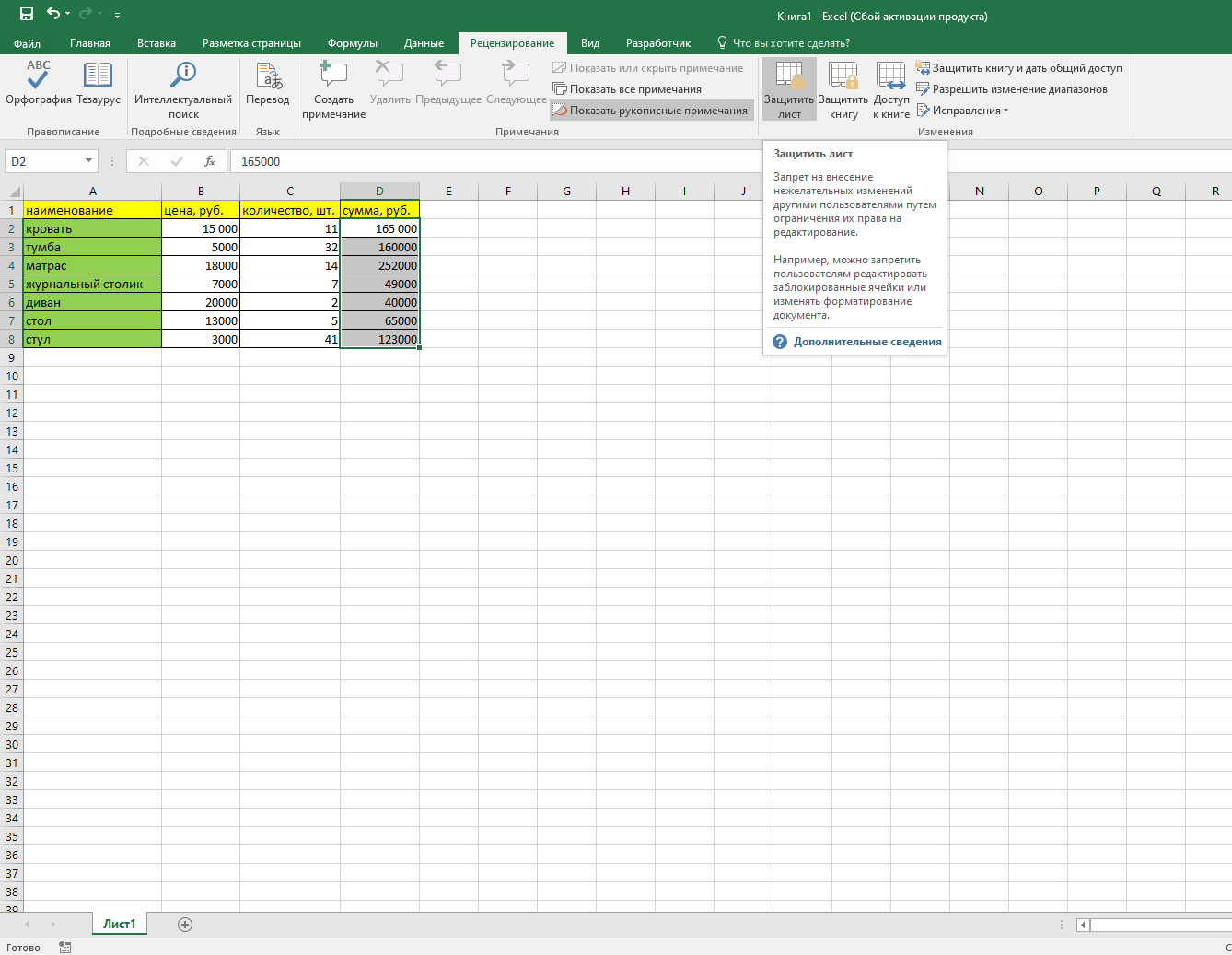
- Meta tikklikkja fuq il-buttuna "Ipproteġi Folja", tidher tieqa biex tiddaħħal password, l-istess bħal fil-metodu preċedenti.
Bħala riżultat, aħna tikseb folja Excel, li fiha numru ta 'ċelloli li huma protetti minn bidliet.
Oqgħod attent! Jekk taħdem f'Excel f'forma kkompressata orizzontalment, allura meta tikklikkja fuq il-blokka ta 'għodod imsejħa "Protezzjoni", tinfetaħ lista ta' kmandi, li fiha kmandi disponibbli
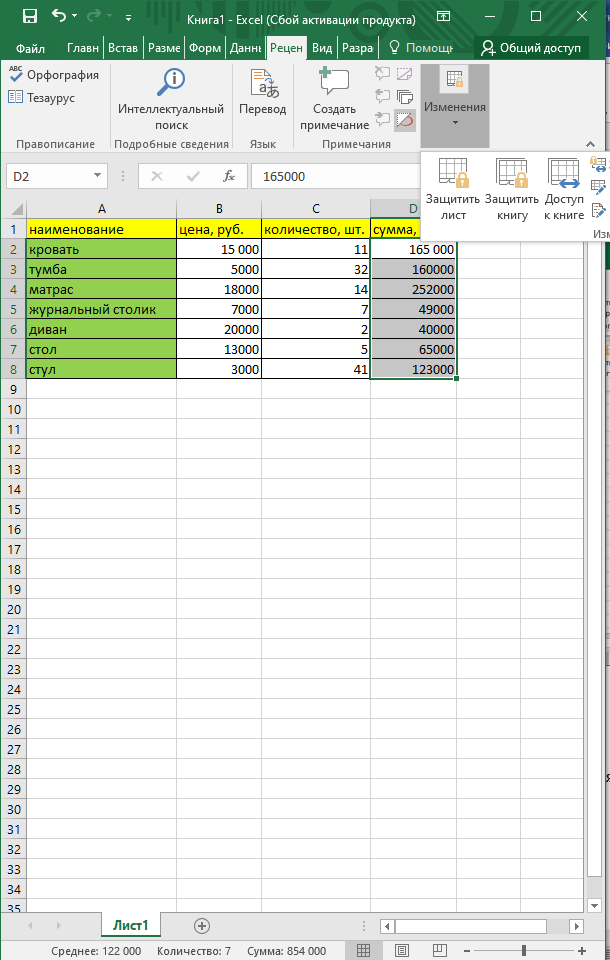
Tneħħija ta' protezzjoni
Issa ejja nsemmu kif taħdem maċ-ċelloli li ġew protetti minn bidliet.
- Jekk tipprova ddaħħal data ġdida f'ċellula protetta, tkun imwissi li ċ-ċellula hija protetta u li għandek bżonn tneħħi l-protezzjoni.
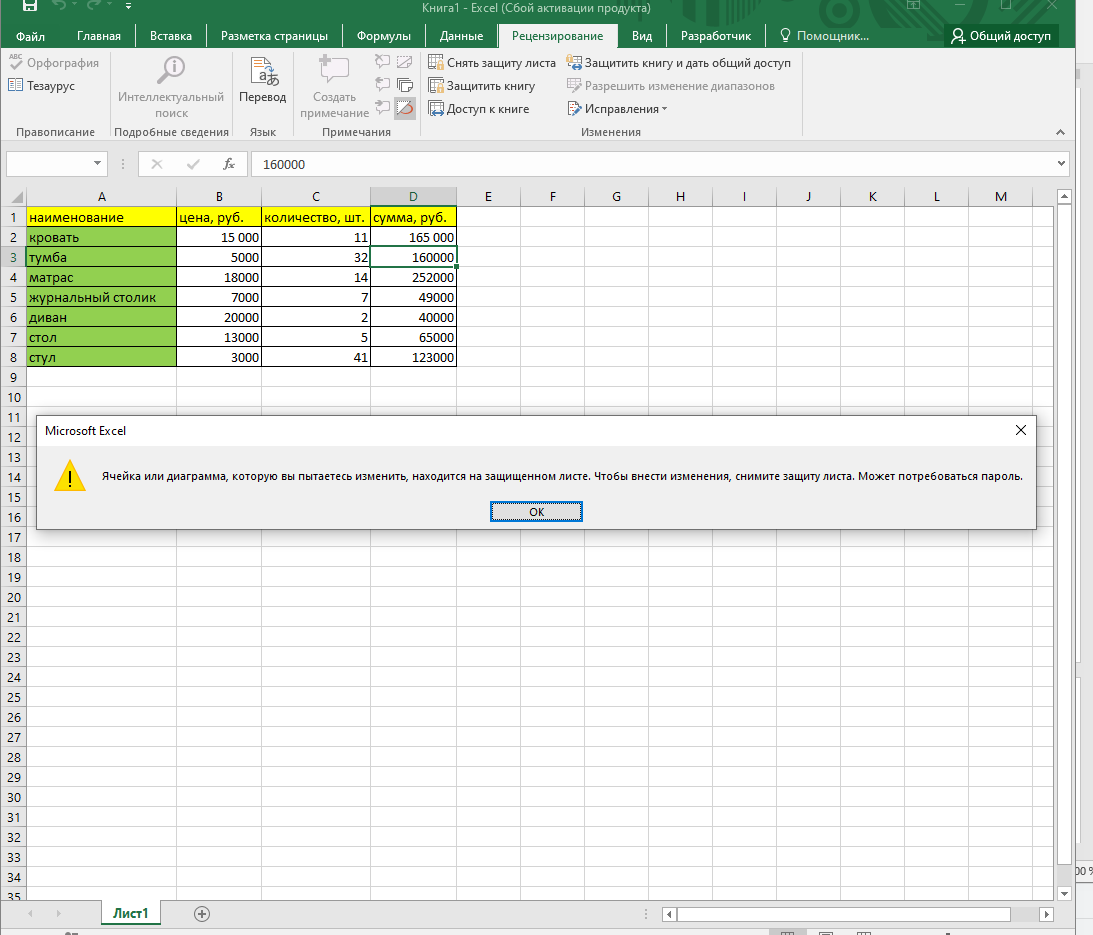
- Biex tneħħi l-protezzjoni, mur fit-tab "Reviżjoni" u fil-blokka "Protezzjoni" insibu l-buttuna "Unprotect sheet".
- Meta tikklikkja fuq din l-għażla, tidher tieqa żgħira b'qasam biex tiddaħħal password.
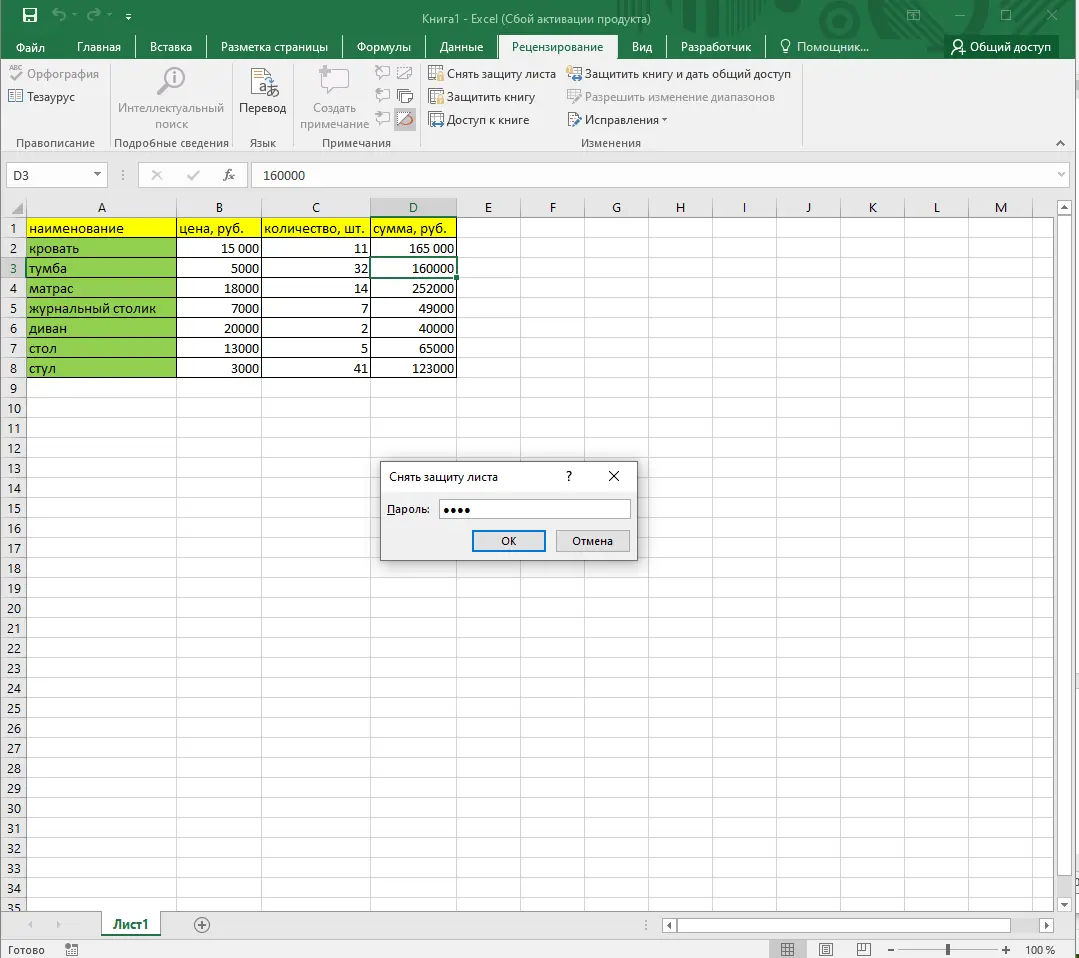
- F'din it-tieqa, daħħal il-password li ntużat biex tipproteġi ċ-ċelloli u kklikkja "OK".
Issa tista 'tibda tagħmel il-bidliet meħtieġa għal kwalunkwe ċellula fid-dokument.
Importanti! Agħżel password li hija faċli biex tiftakar iżda diffiċli għal utenti oħra biex raden.
konklużjoni
Kif innutat qabel, m'hemm l-ebda funzjoni speċjali f'Excel biex tipproteġi ċ-ċelloli magħżula minn bidliet mhux mixtieqa. Madankollu, hemm diversi metodi pjuttost affidabbli li jippermettulek tirrestrinġi l-aċċess għad-dejta li tinsab fil-fajl, jew għall-inqas tipproteġi d-dokument mill-korrezzjoni, li tista 'tħassar ix-xogħol li fuqu intefaq ħafna ħin u sforz.